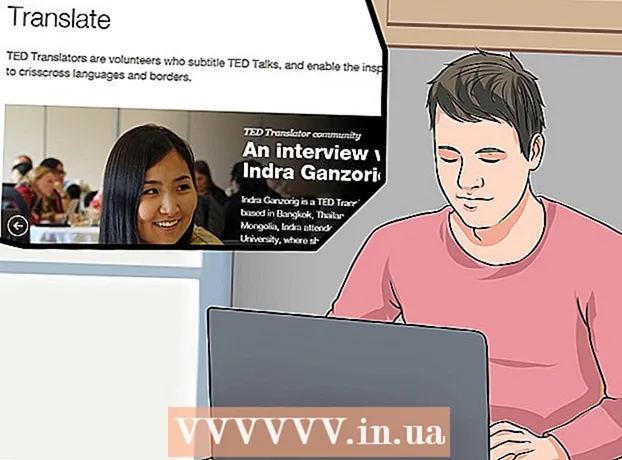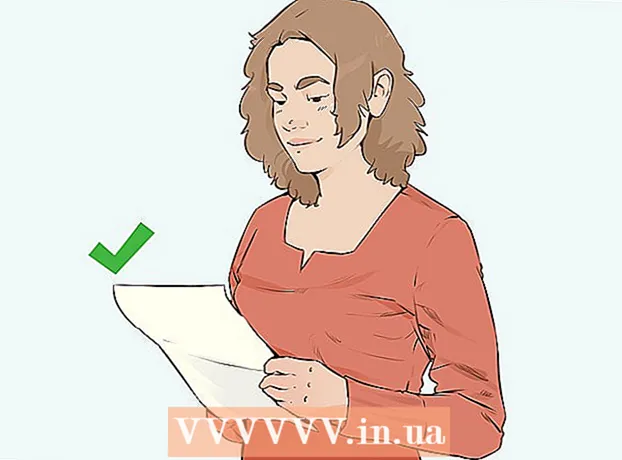Müəllif:
Morris Wright
Yaradılış Tarixi:
1 Aprel 2021
YeniləMə Tarixi:
1 İyul 2024

MəZmun
- Addımlamaq
- 4-cü hissə: Düymələrlə tanış olmaq
- 4-cü hissə: Əsas ekranın istifadəsi
- 4-cü hissə 3: Tətbiqlərdən istifadə
- 4-dən 4-cü hissə: Telefon zəngi etmək
- Göstərişlər
Bu məqalə, sadəcə cihazı açmaq və ya söndürməkdən quraşdırılmış tətbiqlərdən istifadə etməyə qədər bir iPhone istifadə etməyin əsaslarını öyrədəcəkdir.
Addımlamaq
4-cü hissə: Düymələrlə tanış olmaq
 Artıq deyilsə, iPhone-u açın. Bunu etmək üçün iPhone'unuzun ekranında ağ bir Apple işarəsi görünənə qədər kilid düyməsini basmağa davam edin.
Artıq deyilsə, iPhone-u açın. Bunu etmək üçün iPhone'unuzun ekranında ağ bir Apple işarəsi görünənə qədər kilid düyməsini basmağa davam edin.  Zəruri hallarda iPhone-u doldurun. Şarj cihazı kabeli, bir ucunda dar düz düzbucaqlı bir pinə, digər ucunda daha böyük düzbucaqlı bir bloka sahib olan uzun bir ağ şnurdur. IPhoneunuz açılmırsa, yenidən sınamadan əvvəl bir neçə dəqiqə bir divar prizindən doldurmağa çalışın.
Zəruri hallarda iPhone-u doldurun. Şarj cihazı kabeli, bir ucunda dar düz düzbucaqlı bir pinə, digər ucunda daha böyük düzbucaqlı bir bloka sahib olan uzun bir ağ şnurdur. IPhoneunuz açılmırsa, yenidən sınamadan əvvəl bir neçə dəqiqə bir divar prizindən doldurmağa çalışın. - İPhone korpusunuzun altındakı, ekrandakı dairəvi düymənin altında bir port görəcəksiniz. Şarj cihazının pin hissəsi içəri girməlidir.
- Bir iPhone 4S və ya daha böyük bir şarj cihazınız varsa, kabelin şarj ucunun bir tərəfində boz düzbucaqlı olacaq. Bu düzbucaqlı, iPhone ekranınızla eyni istiqamətə yönəlməlidir.
- İPhone'unuz bir tərəfində iki dişli, digər tərəfində düzbucaqlı bir yivli elektrik prizi olan bir güc adapteri (ağ bir kub) ilə gəlməlidir. Bunu bir divar yuvasına bağlaya bilərsiniz və sonra iPhone-unuzda olmayan şarj cihazının ucunu kubun yivinə yerləşdirə bilərsiniz.
- İPhone'unuzu bir elektrik prizinə bağladığınız zaman söndürülmüşdürsə, cihaz indi açılmalıdır. Ekranda ağ bir Apple ikonasının göründüyünü görəcəksiniz.
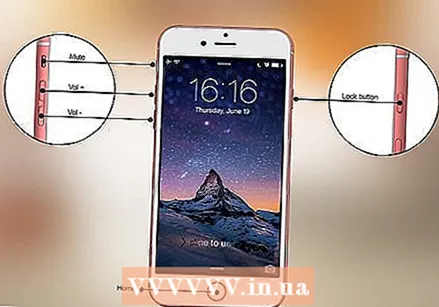 IPhone'unuzun düymələri ilə tanış olun. IPhone'u ekranı yuxarıya baxaraq düz bir səthə qoyarsanız, iPhone düymələri aşağıdakı kimi düzəldilməlidir:
IPhone'unuzun düymələri ilə tanış olun. IPhone'u ekranı yuxarıya baxaraq düz bir səthə qoyarsanız, iPhone düymələri aşağıdakı kimi düzəldilməlidir: - "Kilid Düyməsi" - Ya iPhone'unuzun sağ tərəfində (iPhone 6 və ya daha sonra) ya da iPhone'unuzun üst hissəsində (iPhone 5s, SE və ya daha əvvəl). IPhone açıq olduqda bir dəfə basmaq ekranda açılacaqdır. Yenidən basmaq ekranı söndürəcəkdir. Açmaq və ya hazırda açıq olan iPhone-u söndürmək üçün tamamilə söndürülmüş bir iPhone-a basaraq basıb saxlaya bilərsiniz.
- "Həcm +/-" - iPhone kassanızın sol tərəfindəki alt iki düymə. Alt düymə musiqi, video və ya iPhone səs siqnalının həcmini azaldır. Üst düymə səs səviyyəsini artıracaqdır.
- "Səssiz" - iPhone kassanızın sol tərəfindəki düymələr sırasının yuxarı hissəsindəki keçid. Bu keçidin yuxarıya qaldırılması telefonunuzu səsli rejimə keçirəcəkdir. Şalteri aşağıya keçirtməklə, iPhone-un zəng siqnalı səssiz olacaq və titrəmə rejimi aktivləşdiriləcəkdir. İPhone'unuz səssiz olduqda, "Səssiz" düyməsinin üstündə narıncı bir xətt olacaqdır.
- "Başlat" - Bu, iPhone ekranınızın altındakı dairəvi düymədir. İPhone'u kilid ekranından açmaq üçün bir dəfə basın. Bir tətbiqdən istifadə edərkən basarsanız, tətbiq minimuma endiriləcəkdir. İki dəfə basaraq bütün aktiv tətbiqləri tez bir zamanda görəcəksiniz.
 Kilid düyməsini basın. Bu, iPhone ekranınızı "oyandıracaq" və kilid ekranını göstərəcəkdir.
Kilid düyməsini basın. Bu, iPhone ekranınızı "oyandıracaq" və kilid ekranını göstərəcəkdir.  Kilid ekranı göründükdən sonra ev düyməsini basın. Bu ekran günün vaxtını ekranın yuxarı hissəsində göstərəcəkdir. Başlat düyməsinə basmaqla parol sahəsi göstərilir.
Kilid ekranı göründükdən sonra ev düyməsini basın. Bu ekran günün vaxtını ekranın yuxarı hissəsində göstərəcəkdir. Başlat düyməsinə basmaqla parol sahəsi göstərilir. - Hələ bir parol təyin etməmisinizsə, Əsas düyməni basmaqla sizi iPhone-un ana ekranına aparacaqsınız, burada iPhone-un funksiyaları haqqında daha çox məlumat əldə edə bilərsiniz.
 Ekrandakı düymələrdən istifadə edərək şifrənizi daxil edin. Bu kod düzgündürsə, iPhone-un ana ekranı açılacaqdır.
Ekrandakı düymələrdən istifadə edərək şifrənizi daxil edin. Bu kod düzgündürsə, iPhone-un ana ekranı açılacaqdır. - IPhone-un kilidini açmaq üçün TouchID-i aktivləşdirmisinizsə, barmaq izinizi skan etdikdə telefonunuz da açılacaqdır.
4-cü hissə: Əsas ekranın istifadəsi
 IPhone'unuzun ana ekranına baxın. Burada bir neçə kvadrat nişan görəcəksən; bunlar iPhone'unuzun tətbiqləri və ya "tətbiqləri" dir. IPhone-un bütün sabit tətbiqləri, yəni telefonunuzda əvvəlcədən quraşdırılmış tətbiqlər burada verilmişdir.
IPhone'unuzun ana ekranına baxın. Burada bir neçə kvadrat nişan görəcəksən; bunlar iPhone'unuzun tətbiqləri və ya "tətbiqləri" dir. IPhone-un bütün sabit tətbiqləri, yəni telefonunuzda əvvəlcədən quraşdırılmış tətbiqlər burada verilmişdir. - Telefonunuza daha çox tətbiq əlavə etdikdə, ana ekranınız əlavə səhifələr əldə edəcəkdir. Ekranda sağdan sola sürüşdürərək bu səhifələr arasında hərəkət edə bilərsiniz.
 Varsayılan tətbiqetmələrlə tanış olun. Varsayılan olaraq iPhone-da quraşdırılan bəzi vacib tətbiqetmələrə aşağıdakılar daxildir:
Varsayılan tətbiqetmələrlə tanış olun. Varsayılan olaraq iPhone-da quraşdırılan bəzi vacib tətbiqetmələrə aşağıdakılar daxildir: - "Ayarlar" - Bu dişli ilə boz bir tətbiqdir. IPhone ekranınızı açma və ya söndürmə vaxtından başlayaraq simsiz şəbəkənizin parametrlərinə qədər bir şey dəyişdirmək istəyirsinizsə, bu tətbiqdə bunu etmək üçün seçimlər tapacaqsınız.
- Telefon - Bu ağ telefon simvolu olan yaşıl bir tətbiqdir. Əl ilə bir telefon zəngi başlaya bilərsiniz (nömrəni yığaraq) və ya bir əlaqələndirici şəxsin adına vurun və sonra ekranın yuxarı hissəsindəki adın altındakı telefon işarəsinə vurun.
- Əlaqə - Bu tətbiqetdə başqasının boz rəngli bir silueti var. Bunu basaraq bütün əlaqələrin siyahısını görəcəksiniz. IPhone'unuzu satın aldığınız mağazada əvvəlki telefonunuzdakı kontaktları yeni iPhone ilə sinxronizasiya etməlisiniz, yoxsa köhnə kontaktlarınızı iPhone-a köçürmək istəyə bilərsiniz.
- FaceTime - İçərisində ağ video kamera işarəsi olan yaşıl bir tətbiq. Bunu FaceTime sayəsində kontaktlarınızla üz-üzə telefon danışıqları etmək üçün istifadə edə bilərsiniz.
- Mesajlar - Ağ danışma balonu olan yaşıl bir tətbiq. Burada mətn mesajları alacaq və göndərəcəksiniz.
- Poçt - Üzərində ağ zərf nişanı olan mavi tətbiq. Apple ID e-poçtunuza burada baxa bilərsiniz (buna iCloud hesabınız deyiləcək) və ya bu tətbiqə bir e-poçt hesabı əlavə edə bilərsiniz.
- Təqvim - Bu tətbiq aktual bir təqvim göstərəcəkdir. Müvafiq tarixə vurub məlumat sahələrini dolduraraq müəyyən tarixlər və vaxtlar üçün tədbirlər təyin edə bilərsiniz.
- Kamera - Üzərində kamera işarəsi olan boz bir tətbiq. Bu tətbiq ilə şəkillər çəkə, videolar yaza və digər vizual media növlərini (məsələn, yavaş hərəkətli videolar) yarada bilərsiniz.
- Şəkillər - Bu çox rəngli yel dəyirmanı tətbiqi, iPhone'unuzdakı bütün fotoların saxlandığı yerdir. Hər dəfə şəkil çəkəndə foto burada görünəcək.
- Safari - Safari, üzərində pusula olan mavi bir tətbiqdir. İnternetə baxmaq üçün Safari istifadə edəcəksiniz.
- Saat - Saat şəklində tətbiq. Bu tətbiqetmə ilə iPhone'unuzun saxladığı vaxt zonalarını dəyişdirə və ya idarə edə, həyəcan siqnalları qura və ya kronometrdən istifadə edə bilərsiniz.
- Qeydlər - Ana ekranda ağ və sarı notepad işarəsi. Xatırlatmalar tətbiqi siyahıların hazırlanması üçün də çox faydalı olsa da, bu proqram qeydləri tez qeyd etmək və ya siyahı hazırlamaq üçün faydalıdır.
- Xəritələr - Xəritələr tətbiqi səyahətlərin planlaşdırılmasını mümkün edir və bir başlanğıc nöqtəsi və bir təyinat yeri daxil etdiyiniz zaman sizə addım-addım istiqamət verəcəkdir.
- Cüzdan - iPhone'unuzun Cüzdanına bank və ya kredit kartları və hədiyyə kartları əlavə edə bilərsiniz. Bu, işinizi onlayn ödəmək üçün iPhone-dan istifadə etməyə imkan verir. Bu da müəyyən mağazalarda ödəməni mümkün edir.
- App Store - Üzərində ağ "A" işarəsi olan bu mavi tətbiqetmə yeni tətbiqetmələr yükləyə bilərsiniz.
- Musiqi - İçində musiqi notu olan ağ bir tətbiq. Bu tətbiqdə iPhone-un musiqi kitabxanasını tapa bilərsiniz.
- "Tips" - İşığı olan bu sarı tətbiqetmə, iPhone-dan ən yaxşı şəkildə istifadə etmək üçün məsləhətlər verəcəkdir.
 Ekranda soldan sağa sürüşdürün. Bu, cari hava proqnozu, qurduğunuz siqnalizasiya və müvafiq xəbərlər kimi şeyləri görə biləcəyiniz iPhone-un widget səhifəsini açacaqdır.
Ekranda soldan sağa sürüşdürün. Bu, cari hava proqnozu, qurduğunuz siqnalizasiya və müvafiq xəbərlər kimi şeyləri görə biləcəyiniz iPhone-un widget səhifəsini açacaqdır. - Bu səhifəni aşağı sürüşdürmək üçün ekranın istənilən yerinə yuxarı sürüşdürün.
- Telefonunuzda xüsusi bir şey axtarırsınızsa, səhifənin yuxarı hissəsindəki Axtarış çubuğuna basaraq görmək istədiklərinizi yaza bilərsiniz.
 Əsas ekrana qayıtmaq üçün sola sürüşdürün. İstənilən səhifədən ana ekrana qayıtmaq üçün ana düyməni basa bilərsiniz.
Əsas ekrana qayıtmaq üçün sola sürüşdürün. İstənilən səhifədən ana ekrana qayıtmaq üçün ana düyməni basa bilərsiniz. 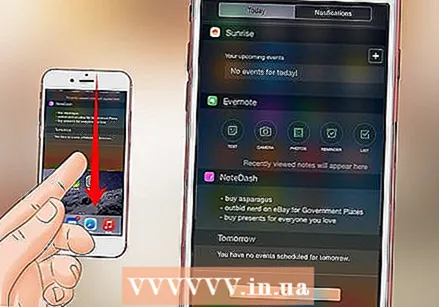 Ekranın yuxarı hissəsindən aşağı sürüşdürün. Bu, iPhone'unuzun bildiriş səhifəsini açacaq və bütün son bildirişlərə (məsələn, buraxılmış zənglər, alınan mətn mesajları və s.) Baxmağa imkan verəcəkdir.
Ekranın yuxarı hissəsindən aşağı sürüşdürün. Bu, iPhone'unuzun bildiriş səhifəsini açacaq və bütün son bildirişlərə (məsələn, buraxılmış zənglər, alınan mətn mesajları və s.) Baxmağa imkan verəcəkdir.  Başlat düyməsini basın. Bu, sizi iPhone-un ana ekranına qaytaracaq.
Başlat düyməsini basın. Bu, sizi iPhone-un ana ekranına qaytaracaq.  Ekranın mərkəzindən aşağı sürüşdürün. Bu, tez-tez istifadə olunan tətbiqlərin siyahısı ilə birlikdə ekranın yuxarı hissəsində bir axtarış çubuğunu göstərəcəkdir. Ekranın sağ üst küncündə "Ləğv et" düyməsini basa və ya ana ekrana qayıtmaq üçün sadəcə ev düyməsini basa bilərsiniz.
Ekranın mərkəzindən aşağı sürüşdürün. Bu, tez-tez istifadə olunan tətbiqlərin siyahısı ilə birlikdə ekranın yuxarı hissəsində bir axtarış çubuğunu göstərəcəkdir. Ekranın sağ üst küncündə "Ləğv et" düyməsini basa və ya ana ekrana qayıtmaq üçün sadəcə ev düyməsini basa bilərsiniz.  Ekranın altından yuxarı sürüşdürün. Bu, aşağıdakı seçimlərin tapıldığı İdarəetmə Mərkəzini açacaqdır.
Ekranın altından yuxarı sürüşdürün. Bu, aşağıdakı seçimlərin tapıldığı İdarəetmə Mərkəzini açacaqdır. - "Təyyarə rejimi" - İdarəetmə Mərkəzi ekranının yuxarı hissəsindəki təyyarə işarəsi. Buna basmaqla iPhone-un siqnal ötürməsinə mane ola biləcək Təyyarə Modu işə düşəcəkdir. Söndürmək üçün yenidən basın (və ya siyahıda olan başqa bir şey).
- "Wifi" - Bölünmüş qövsə bənzəyən simvol. Simsiz interneti işə salmaq üçün (mavi olduqda Wi-Fi onsuz da aktivdir) və ən yaxın bilinən şəbəkəyə qoşulmaq üçün basın.
- "Bluetooth" - İdarəetmə Mərkəzi ekranının yuxarı hissəsindəki orta nişan. İPhone'unuzu hoparlörlərə və digər Bluetooth cihazlarına bağlamağınıza imkan verən iPhone'unuzda Bluetooth'u aktivləşdirmək üçün basın.
- "Narahat Etməyin" - Ay formalı nişan. Zənglərin, mətn mesajlarının və digər bildirişlərin telefonunuza zəng vurmaması üçün basın.
- "Rotation Lock" - Ətrafında bir dairə olan asma kilid nişanı. Qırmızı olduqda buna basmaq fırlanma kilidini aradan qaldıracaq. Bu mənzərə rejimində fotoşəkilləri və digər mediaları görmək üçün iPhone-u 90 dərəcə döndərə biləcəyiniz deməkdir.
- Soldan sağa seçimlərin alt sırasına bir fənər, taymer, kalkulyator və iPhone kamera tətbiqetmənin qısayolu daxildir.
 Başlat düyməsini basın. Əsas ekrana qayıdacaqsınız. İndi ana ekranla rahat olduğunuz üçün, iPhone tətbiqetmələrinizdən istifadə etməyə başlamağın vaxtı gəldi.
Başlat düyməsini basın. Əsas ekrana qayıdacaqsınız. İndi ana ekranla rahat olduğunuz üçün, iPhone tətbiqetmələrinizdən istifadə etməyə başlamağın vaxtı gəldi.
4-cü hissə 3: Tətbiqlərdən istifadə
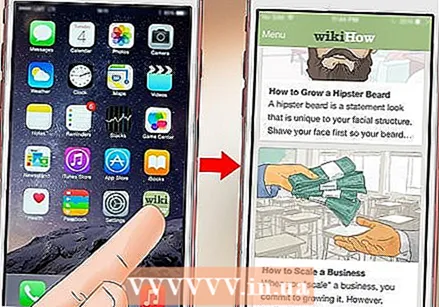 Tətbiqə vurun. Bu onu açacaq. Hər bir tətbiqdən istifadə qaydası sözügedən tətbiqdən asılı olacaq, ancaq ümumiyyətlə onları aktivləşdirmək üçün elementləri basa biləcəksiniz (məsələn, mətn sahəsinə basmaq iPhone klaviaturanıza səbəb olacaq).
Tətbiqə vurun. Bu onu açacaq. Hər bir tətbiqdən istifadə qaydası sözügedən tətbiqdən asılı olacaq, ancaq ümumiyyətlə onları aktivləşdirmək üçün elementləri basa biləcəksiniz (məsələn, mətn sahəsinə basmaq iPhone klaviaturanıza səbəb olacaq). - App Store tətbiqində yeni tətbiqlər yükləyə bilərsiniz.
 Başlat düyməsini iki dəfə basın. Bu, aktiv olan cari tətbiqdən sürətlə uzaqlaşacaq və bütün aktiv proqramlar ayrı pəncərələrdə görünəcəkdir.
Başlat düyməsini iki dəfə basın. Bu, aktiv olan cari tətbiqdən sürətlə uzaqlaşacaq və bütün aktiv proqramlar ayrı pəncərələrdə görünəcəkdir. - Tətbiqi bağlamaq üçün istənilən tətbiq pəncərəsində yuxarı sürüşdürün.
- Hazırda işləyən tətbiqlər arasında hərəkət etmək üçün bu menyuda sola və ya sağa sürüşdürə bilərsiniz.
 Başlat düyməsini basın. Əsas ekrana qayıdacaqsınız.
Başlat düyməsini basın. Əsas ekrana qayıdacaqsınız.  Tətbiqi basıb saxlayın. Təxminən bir saniyədən sonra tətbiq iPhone ekranınızdakı digər tətbiqlərlə birlikdə titrəməyə başlayacaq. Buradan bir neçə şey edə bilərsiniz:
Tətbiqi basıb saxlayın. Təxminən bir saniyədən sonra tətbiq iPhone ekranınızdakı digər tətbiqlərlə birlikdə titrəməyə başlayacaq. Buradan bir neçə şey edə bilərsiniz: - Tətbiqi hərəkət etdirmək üçün bir tətbiqə vurun və sürükləyin. Tətbiqi başlanğıc ekranında sağa doğru sürükləsəniz, tətbiqi yerləşdirə biləcəyiniz yeni bir ekran görünəcəkdir. Başlanğıc ekranında sola sürüşdürərək bu səhifəyə çata bilərsiniz.
- Hər iki tətbiqi ehtiva edən bir qovluq yaratmaq üçün bir tətbiqin üzərinə sürükləyin. Digər tətbiqləri də bu qovluğa sürükləyə biləcəksiniz.
- Tətbiqi silmək üçün tətbiq işarəsinin sol üst küncündə "X" düyməsini basın. Tətbiqi effektiv şəkildə silmək istəndiyində "Sil" düyməsinə basmalısınız.
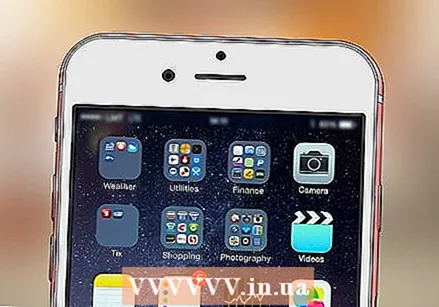 İPhone ana ekranınızı fərdiləşdirin. Tətbiqləri iPhone-dan köçürdükdən, sildikdən və öz seçimlərinizə uyğun təşkil etdikdən sonra bir telefon danışığına başlamağın vaxtı gəldi.
İPhone ana ekranınızı fərdiləşdirin. Tətbiqləri iPhone-dan köçürdükdən, sildikdən və öz seçimlərinizə uyğun təşkil etdikdən sonra bir telefon danışığına başlamağın vaxtı gəldi.
4-dən 4-cü hissə: Telefon zəngi etmək
 Telefon tətbiqinə vurun. Üzərində ağ telefon olan yaşıl bir tətbiq və ehtimal ki, ana ekrandadır.
Telefon tətbiqinə vurun. Üzərində ağ telefon olan yaşıl bir tətbiq və ehtimal ki, ana ekrandadır.  "Rəqəmsal Klaviatura" sekmesini basın. Bu seçim ekranın aşağı hissəsində, "Əlaqə" sekmesinin sağındadır.
"Rəqəmsal Klaviatura" sekmesini basın. Bu seçim ekranın aşağı hissəsində, "Əlaqə" sekmesinin sağındadır. - Ayrıca, "Kontaktlar" sekmesini, sonra bir əlaqə adını və sonra ekranın yuxarı hissəsindəki adın altındakı "zəng" simgesini (mavi fonda ağ telefon) basa bilərsiniz.
 Telefon nömrəsini daxil edin. Bu səhifədəki müvafiq nömrələrə yavaşca basaraq bunu edin.
Telefon nömrəsini daxil edin. Bu səhifədəki müvafiq nömrələrə yavaşca basaraq bunu edin.  Yaşıl-ağ rəngli "Zəng et" düyməsini basın. Bu, ekrandakı son sıra cərgəsinin altındadır. Bu söhbətinizə başlayacaq. Telefonuna cavab verəndə qulağındakı telefonla normal olaraq danışa bilər və ya söhbətin mahiyyətini dəyişdirmək üçün aşağıdakı düymələrdən birini istifadə edə bilərsiniz:
Yaşıl-ağ rəngli "Zəng et" düyməsini basın. Bu, ekrandakı son sıra cərgəsinin altındadır. Bu söhbətinizə başlayacaq. Telefonuna cavab verəndə qulağındakı telefonla normal olaraq danışa bilər və ya söhbətin mahiyyətini dəyişdirmək üçün aşağıdakı düymələrdən birini istifadə edə bilərsiniz: - "Dinamik" - Telefonunuzun səs çıxışını ekranın yuxarı hissəsindəki qulaqlıqdan iPhone səsucaldanınıza dəyişdirir. Bu şəkildə telefonu qulağınıza tutmadan danışa bilərsiniz.
- "FaceTime" - Alıcının üzünü və əksinə görə biləcəyiniz bir telefon zənginini FaceTime zənginə çevirir. Bu yalnız əlaqənizdə bir iPhone varsa işləyir.
Göstərişlər
- IPhone-un istifadəsinin nə qədər mürəkkəb olacağına görə ruhdan düşməyin - bunu bilmədən əvvəl iPhone-u işlədəcəksiniz!
- İPhone-un Siri kimi daha inkişaf etmiş xüsusiyyətlərindən istifadə etməyi və ya iPhone-un SIM kartını dəyişdirməyi düşünün.